linux安装java jdk ,mysql,tomcat
linux安装java jdk
1、登录云服务器(我使用的是阿里云),在usr目录下创建一个名为java的文件夹。
cd <路径>:进入目录文件
mkdir <文件夹名称>:创建文件或文件夹
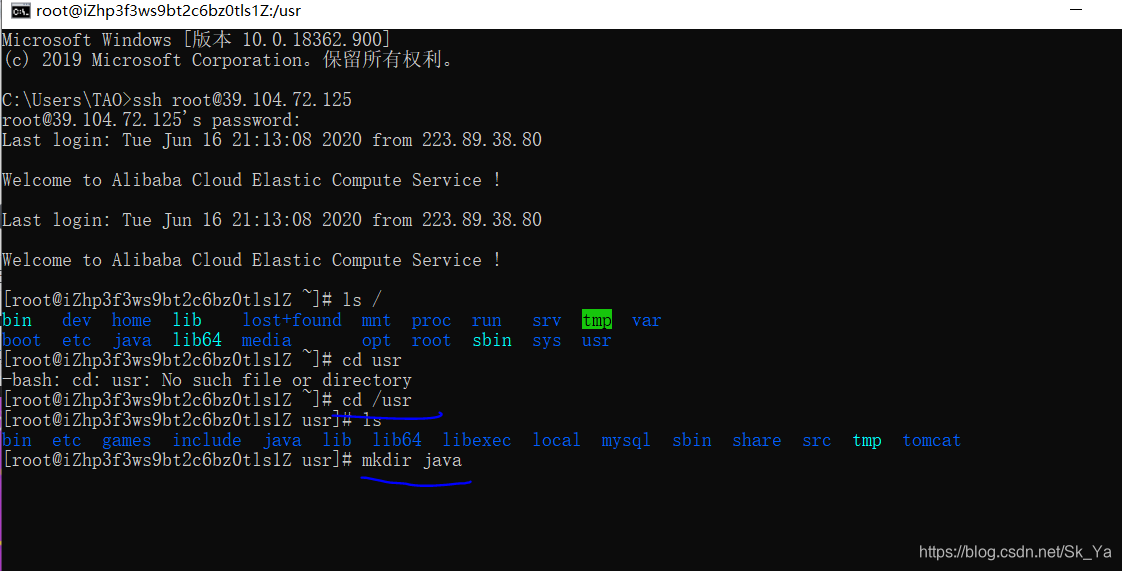
2、在线下载java jdk,复制命令运行等进度条下载完成即可,下载完在当前的文件夹内会出现名为jdk-8u131-linux-x64.rpm的文件
命令: wget --no-check-certificate --no-cookies --header “Cookie: oraclelicense=accept-securebackup-cookie” http://download.oracle.com/otn-pub/java/jdk/8u131-b11/d54c1d3a095b4ff2b6607d096fa80163/jdk-8u131-linux-x64.rpm
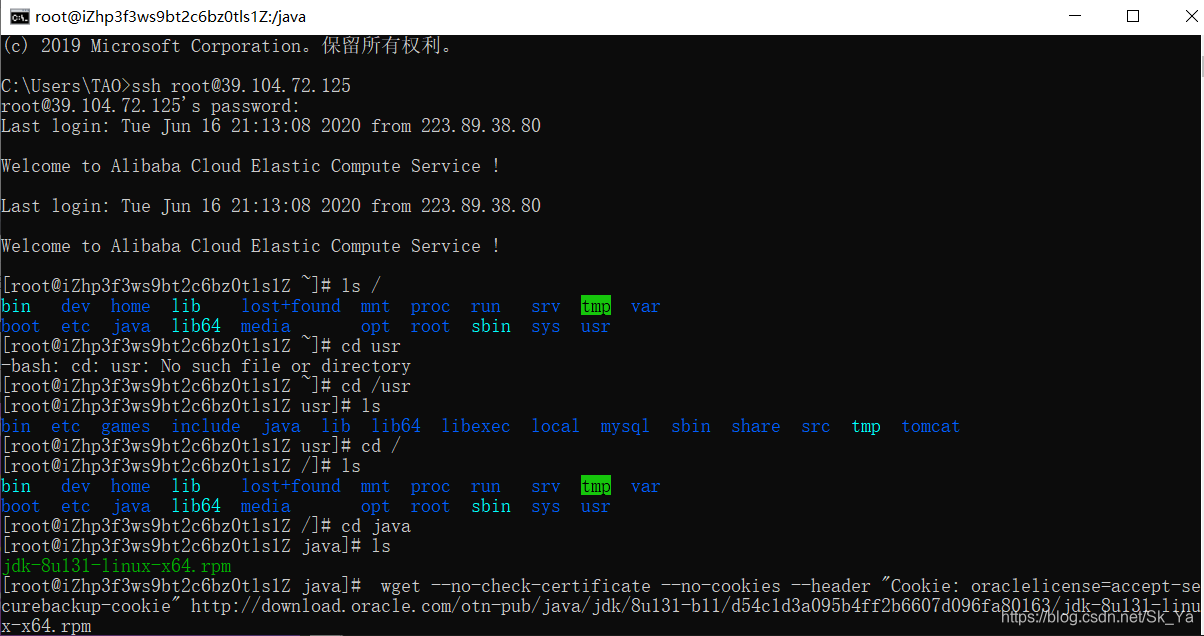
3、为下载好的文件添加权限,运行完后文件会由红变绿,
命令:chmod +x jdk-8u131-linux-x64.rpm

4、使用rpm安装下载好的java jdk,等待进度条安装成功即可。
命令:rpm -ivh jdk-8u131-linux-x64.rpm
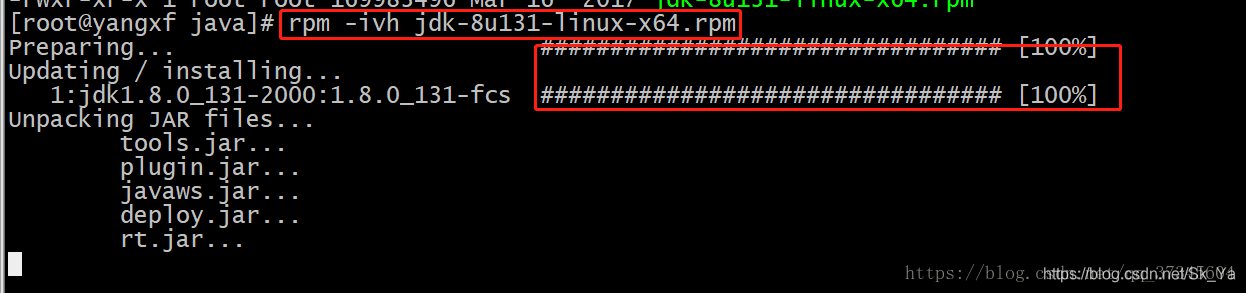
5、查看jdk是否安装成功,出现下面的提示即为成功。
命令:java -version
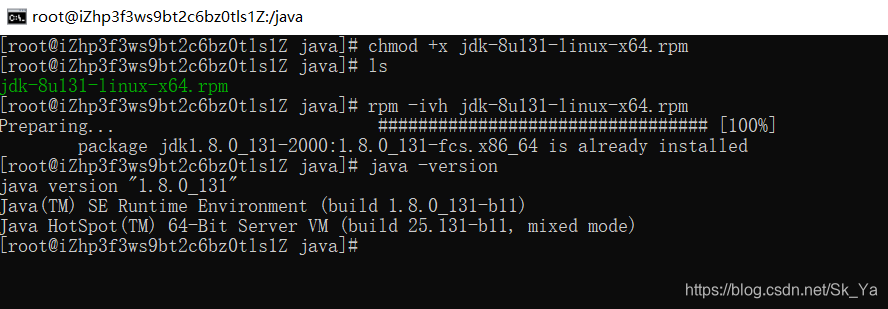
6、为安装好的jdk配置环境,安装好后在usr会出现一个名为java的文件夹,cd进入会出现一个名为jdk1.8.0_131的目录,cd再次进入,然后使用pwd查看此处的路径并复制。
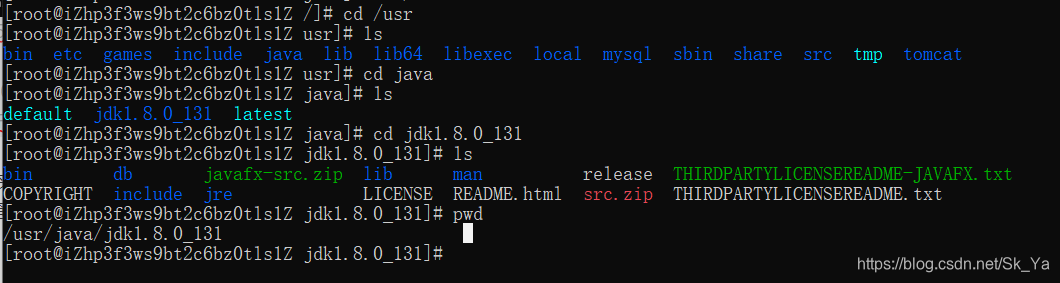
接下来进入etc目录里,使用vi命令编辑一个名为profile的配置文件
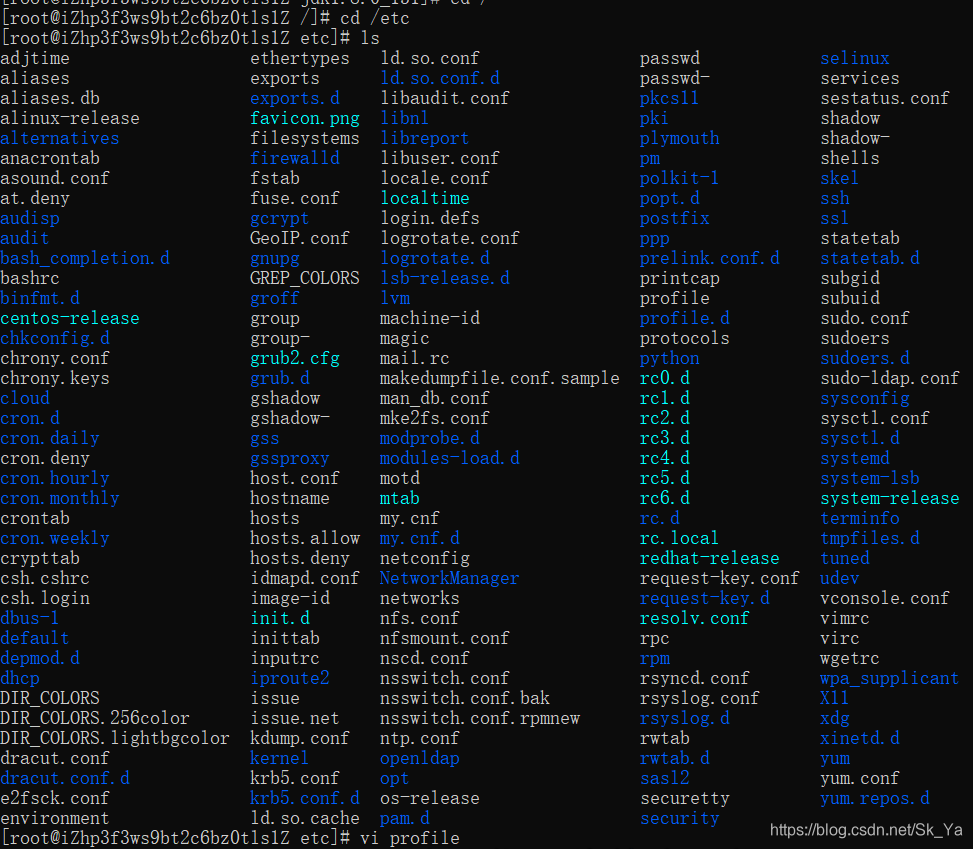
运行命令进行编辑文件,输入i即可进行编辑,在末尾加入 :
export JAVA_HOME=/usr/java/jdk1.8.0_131 export
JRE_HOME=JAVAHOME/jreexportCLASSPATH=.:{JAVA_HOME}/jre export CLASSPATH=.:JAVAHOME/jreexportCLASSPATH=.:{JAVA_HOME}/lib:JREHOME/lib:{JRE_HOME}/lib:JREHOME/lib:CLASSPATH export
JAVA_PATH=JAVAHOME/bin:{JAVA_HOME}/bin:JAVAHOME/bin:{JRE_HOME}/bin export
PATH=PATH:PATH:PATH:{JAVA_PATH}
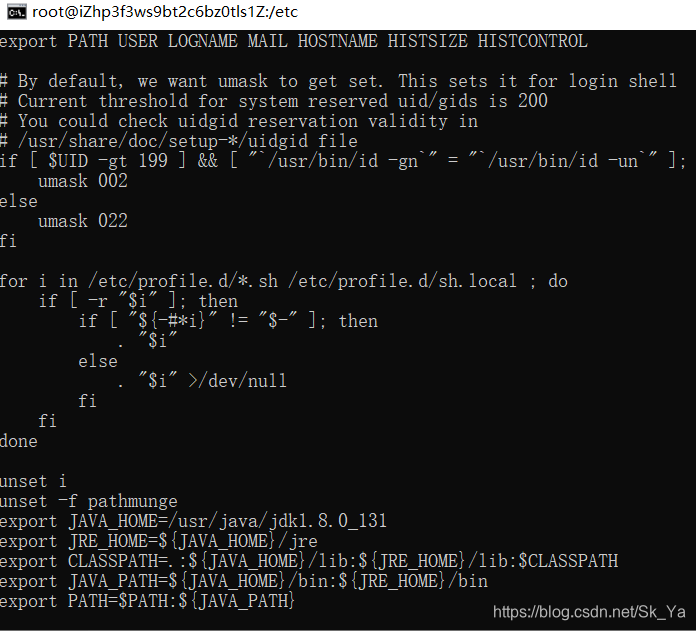
java home 后面填入的便是你刚才复制的jdk路径。
加入后按esc退出编辑模式,使用:wq保存退出即可。
linux安装mysql
1、登录云服务器(我使用的是阿里云),在usr目录下创建一个名为mysql的文件夹。

2、进入mysql文件夹,输入命令:
wget http://dev.mysql.com/get/mysql-community-release-el7-5.noarch.rpm
下载mysql。

3、下载完后在目录里会出现一个名为 mysql-community-release-el7-5.noarch.rpm 的文件,设置权限,输入:chmod +x mysql-community-release-el7-5.noarch.rpm ,会变为一个绿色的文件。

4、使用rpm命令安装mysql,命令:
rpm -ivh mysql-community-release-el7-5.noarch.rpm
运行等待进度条安装完成即可。
5、下载服务器,命令:
rpm -ivh mysql-community-release-el7-5.noarch.rpm:下载到当前文件夹内
yum install mysql-community-server -y --downloaddir=/usr/local/src:下载到指定的文件夹内
等到出现compiete,即为mysql安装成功。
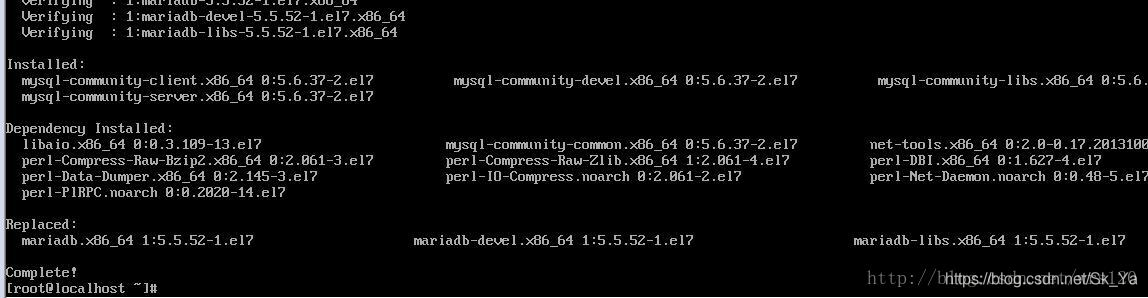
6、service mysqld restart:重启mysql服务。
7、mysql -u root:进入mysql数据库,第一次进入不需要密码,
如果需要密码服务输入mysql -u root -p,便会提示你输入密码。
如果设置了密码就需要输入:mysql -u root -p
linux安装tomcat
1、登录云服务器(我使用的是阿里云),在usr目录下创建一个名为tomcat的文件夹。

2、下载tomcat,输入:
wget https://downloads.apache.org/tomcat/tomcat-9/v9.0.36/bin/apache-tomcat-9.0.36.zip
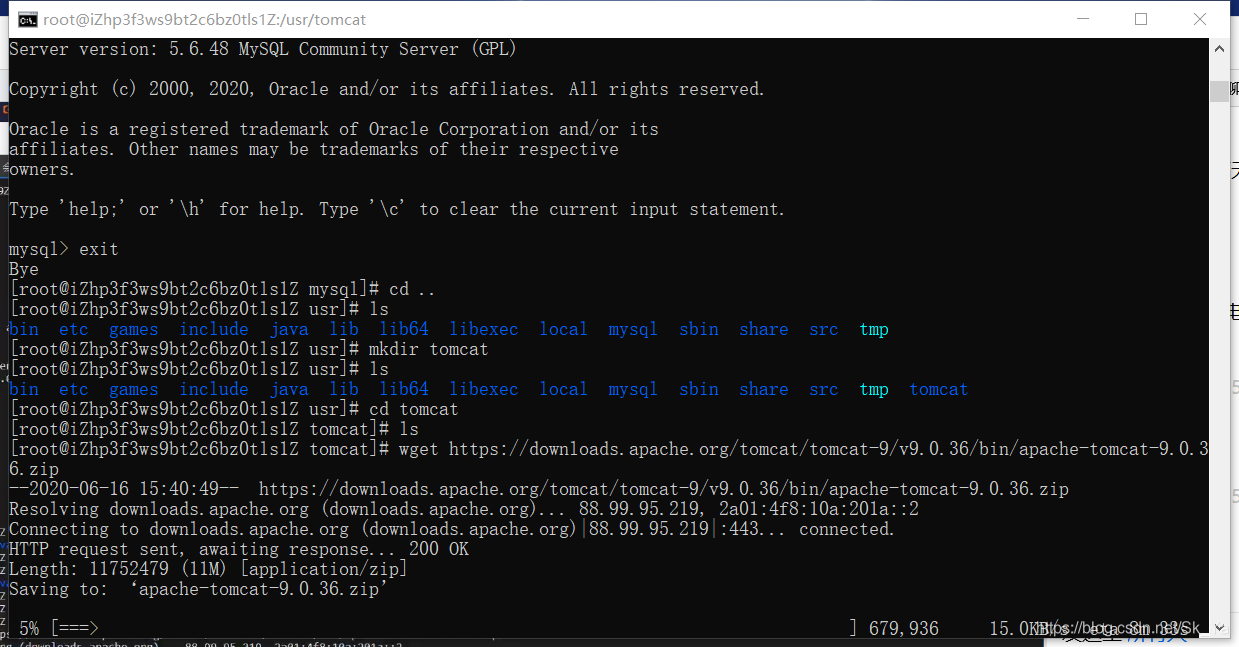
等进度条下载即可,
3、下载完就会出现一个名为apache-tomcat-9.0.36.zip的zip格式压缩包,
设置权限,命令:
chmod +x apache-tomcat-9.0.36.zip


4、使用unzip进行解压,如果是第一次使用需要下载,命令:
yum install -y unzip zip

出现compiete,便可即可使用unzip解压,

等待解压完即可,输入:chomd a+x -R *,为里面的所有文件添加权限。
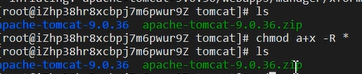
5、进入apache-tomcat-9.0.36的bin目录里输入:
sh startup.sh

运行tomcat,
输入:
sh shutdown.sh
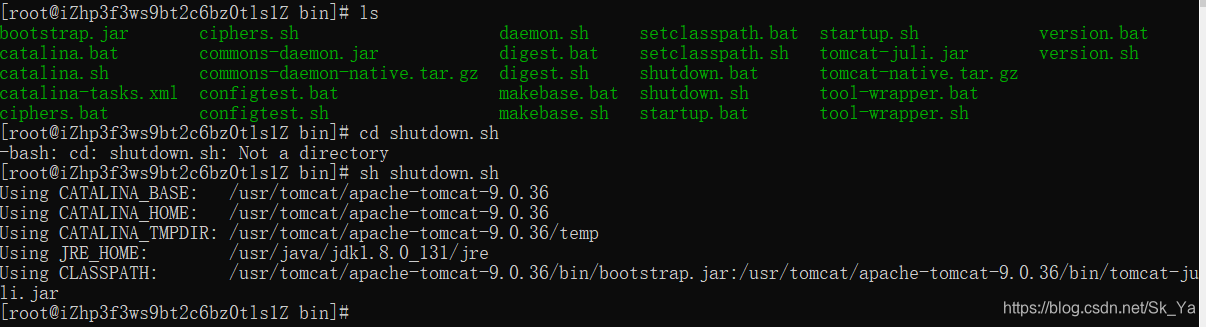
终止运行tomcat。
6、如果需要修改端口号,需要进入到apache-tomcat-9.0.36的conf目录,使用vi命令编辑server.xml,

进去后找到connector这一行,port后面便是端口号,默认的是8080,你可以修改为别的。
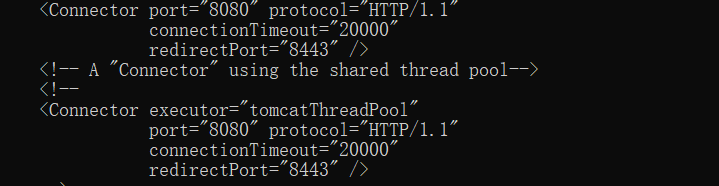
按i进行编辑,编辑完按esc退出编辑模式,输入:wq保存退出。
- Linux下安装Java环境(JDK8、Tomcat8、MySQL5.6)
- Linux系统安装软件记录(jdk、xshell、tomcat、Java、mysql)
- 如何在linux部署java工程的测试环境(mysql,jdk,tomcat安装)
- Linux之JavaEE环境搭建 |JDK安装 |Tomcat安装 |Eclipse安装 |MySQL安装
- 在linux上安装配置java(jdk,mysql,tomcat)的WEB运行环境的详细教程
- 初识Linux(六)--javaJDK 、tomcat、mysql 的安装 和常见错误
- linux下安装jdk+tomcat+eclipse+mysql
- 在linux下安装JDK+Tomcat+mysql
- 阿里云部署Java web项目初体验(转)/linux 上配置jdk和安装tomcat
- linux下安装jdk+tomcat+mysql
- linux 设置代理 安装jdk mysql tomcat等
- Linux jdk+tomcat+mysql 安装及配置
- 检查linux是否安装java、tomcat、mysql
- Linux 下安装Java环境(JDK1.7 ,tomcat)
- Linux下利用jdk+tomcat+mysql搭建JavaWeb服务的环境
- Linux 下 Nginx + JDK + Tomcat + MySQL 安装指南
- linux_04_Java环境搭建(jdk+tomcat+mysql+nginx)
- Linux下安装jdk、MySQL和tomcat
- linux安装JDK tomcat mysql
- linux下memcached安装 和redis安装,jdk,tomcat,mysql 安装
